- 動画ダウンロードソフト

- Netflix 動画ダウンローダー

- Prime Video ダウンローダー


最上位のオールインワン ストリーミング音楽MP3変換ソフトであり、8個の主要なサブスク音楽配信サービスから音楽をダウンロードし放題!
djay2 は、iPad や iPhone でも初心者から上級者問わず大人気の DJ アプリです。Apple Music の曲は iOS 端末にダウンロードして聴けますが、DRM(デジタル著作権管理)というコピープロテクトがかかっているため、djay2 などの DJ アプリでは使うことができません。無理に使おうとすると、「トラックを読み込むことができませんでした」というエラーが出てしまいました。その下の小さい字を読むと「DRM 保護されているため(及びそれ以外の理由)、このトラックは再生できません」と表示されます。
そこで、今回は Apple Music の音源を保護なしのファイル形式として保存し、djay2 でも Apple Music の曲が使えるようにする方法を紹介します。
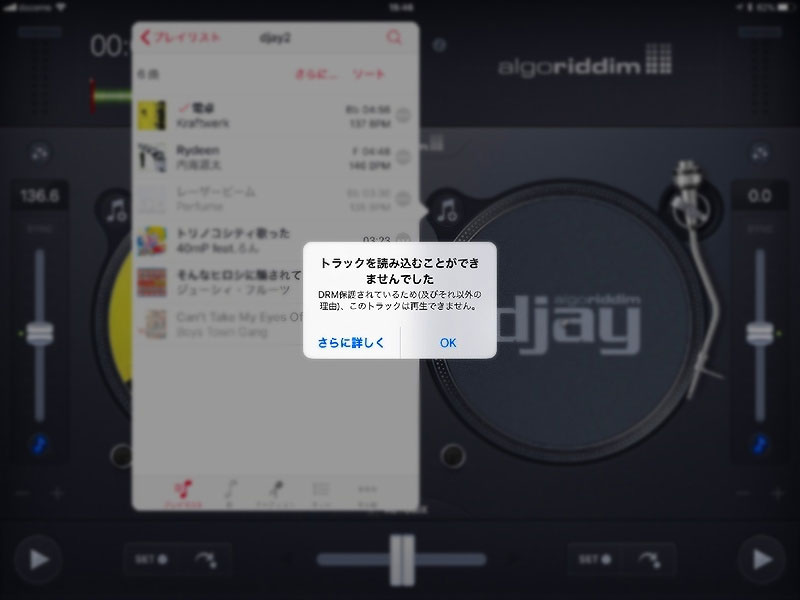
DRM とは、デジタルデータの著作権管理技術のことであり、「Digital Rights Management」の頭文字を取ったものです。主に著作権保護を目的に、インターネットや CD-ROM などを通して配信される音楽や画像の違法コピーや配布を防止するために、データの再生回数や、コピー/削除の可否等をデータ提供者が指定できるようにする仕組みになります。
Apple Music の音楽配信では米アップルにより独自規格の DRM 技術「フェアプレイ」という仕組みで保護されています。そのため、Apple Music での楽曲は、iTunes、iPhone、iPad、AppleTV、Apple Watch、Android の Apple ミュージックアプリのみで再生できます。これ以外の端末では利用できます。もちろん、djay2 でも利用できません。
djay2 で Apple Music の曲が使えるようにするには、Apple Music 向けの専門変換ソフト - NoteBurner Apple Music Converter を使って、Apple Music での音源を普通の DRM フリーの音楽形式に変換すれば、簡単にできます。
ちなみに、日本の著作権法では私的な利用に限って複製が認められておりますので、さらに、この方法だと、DRM を解除しているわけではなくて、DRM を無視して複製していることになるので、私的利用であれば違法には当たらないと思います。

NoteBurner Apple Music Converter
最上最強の Apple Music 変換ソフト!Apple Music からダウンロードした曲を MP3、AAC、WAV、FLAC、AIFF、ALACなど様々な形式に変換可能です。劣化せず、信じられない速さで複数のファイルを同時に変換できます。変換後、アーティスト、アルバム、トラック番号などの ID3 タグ情報をそのまま保持します。これを持つと、いつでもどこでも好きな曲をオフライン再生可能になります。動作が軽くて、使い勝手がよくて、Apple Music の最高のパートナーです。>> 詳細をチェック <<
以下に、NoteBurner Apple Music Converter を使って、Apple Music での音源を普通の MP3、AAC、WAV、FLAC、AIFF、ALACなど保護なしの音楽形式へ変換する手順をご紹介します。Windows パソコンで説明しますが、Mac での操作手順は Windows パソコンとほとんど変わりません。
Step1:まずは NoteBurner Apple Music Converter をパソコンにダウンロードしてインストールします。実行すると、メイン操作画面は以下の通りに表示されます。
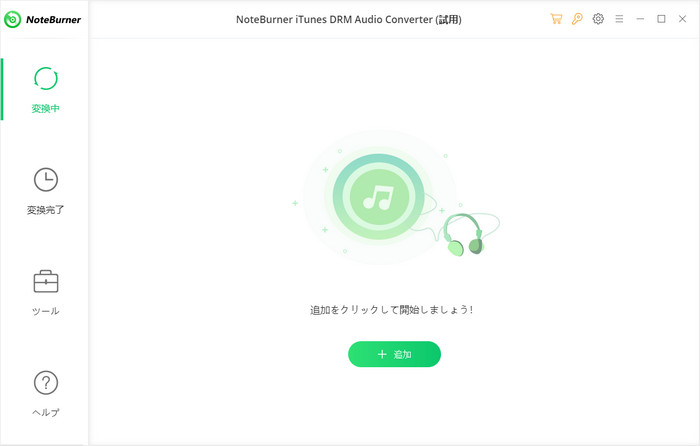
Step2:画面の左上部にある音符と+とのマークがついているボタンをクリックして音楽の追加ウィンドウを開きます。
すると、「iTunes ライブラリから選択」の画面が表示されますので、Apple Music からダウンロードした曲を選択してから、「確認」をクリックします。そして、選択された曲はメイン画面にリストされます。
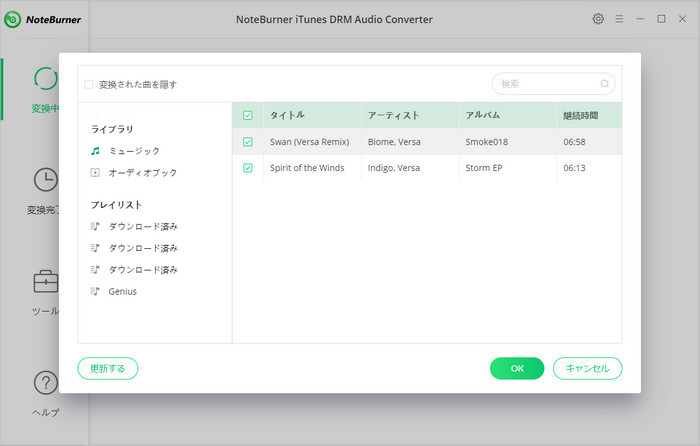
ご注意:事前に Apple Music から曲や、アルバム、プレイリストをローカル PC にダウンロードしておくことが必要です。ダウンロードされていない曲は iTunes ライブラリには表示されません。製品についてのよくある質問と対処方法は、コチラへ。
Step3:続いて、右上部にある歯車のようなアイコンをクリックして設定ウィンドウを開きます。
出力形式には、MP3、AAC、WAV、FLAC、AIFF 五つのよく使われている音楽フォーマットがあります。一つの出力形式を選択します。そして、出力品質には、128kbps、192kbps、256kbps、320kbps 4つのビットレートが選択でき、出力フォルダを参照して変換された曲の保存場所を変更することもできます。さらに、「出力フォルダを整理」オプションには、出力した曲をアーティストや、アルバム、アーティスト/アルバム、アルバム/アーティストとの順番で整理してくれる機能が搭載されます。お好みによって選択すればよいです。設定が完了すると、ウィンドウを閉じます。
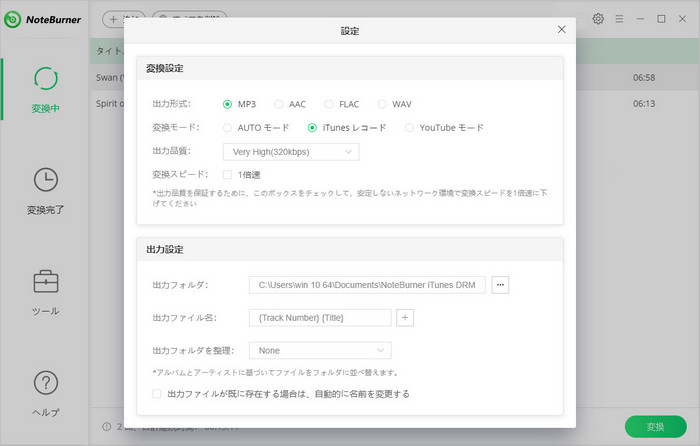
Step4:下部の「変換」ボタンをクリックして変換を開始します。すると、自動的に曲の変換作業が行われます。変換スピードが非常にはやいので、しばらくお待ちください。
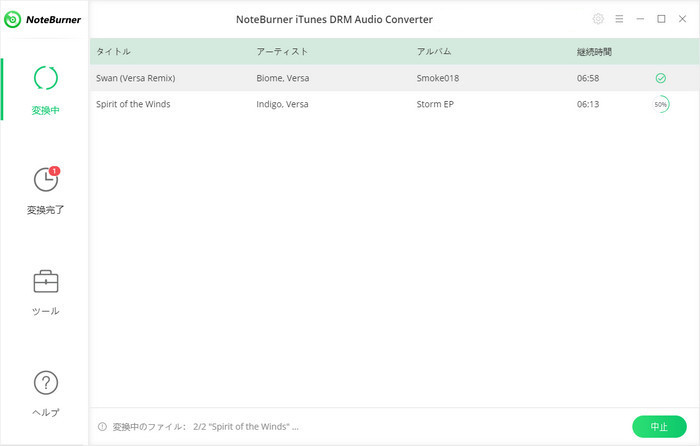
変換が完了すると、下記のような画面が表示されます。出力フォルダを開き、変換された曲を確認できます。
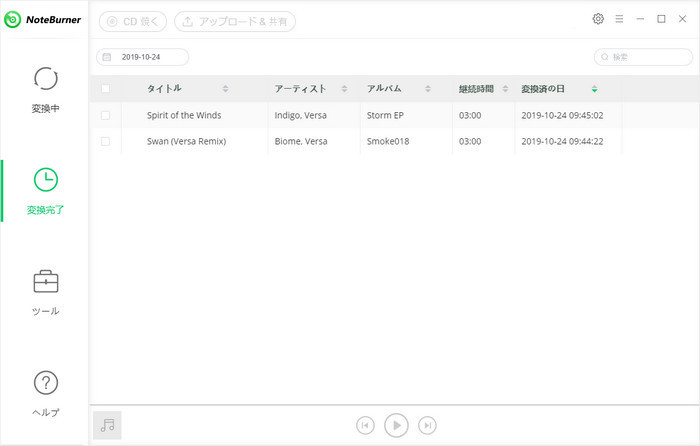
Step5:変換できた曲を iTunes のライブラリに追加して、iPhone/iPad と同期すれば、無事に djay2 の音源として使えるようになります。または、iTunes を経由せずに、他社の同期ソフトを使って、PC から iPhone に音楽を同期する方法もあります。さらに、PC からの音楽をオンラインストレジにアップロードして、また iPhone/iPad 端末でダウンロードしてもよいです。
以上は、Apple Music での音源を djay2 で使う方法についてのご紹介です。
NoteBurner Apple Music Converter を使って、Apple Music を保護なしの音楽形式に変換するメリットは以下に考えられます。
①、Apple の「ミュージック」以外のアプリでも聴けるようになります。
②、Apple Music を解約後も曲が残せます。
③、好きな曲を好きな時オフラインでも楽しめます
④、お気に入りの曲、アルバム、プレイリストを CD まで焼く可能です。
ちなみに、本記事で、ご紹介いただいた Apple Music 変換ソフト - NoteBurner Apple Music Converter は有料ソフトですが、無料体験ができます。動作を確認した上で、気に入れば購入ができます。価格は 1,980円です。アルバム1枚ほどで、お買得だと思います。
Mac 版を購入
1,980円 6000円
Win 版を購入
1,980円 6000円
最後までお読み頂き、誠にありがとうございます。
 関連する記事
関連する記事